如何修改 Outlook 或 Hotmail 邮箱的密码
Outlook 邮箱提示账号已锁定和无法发送短信的解决方法
1、打开 Outlook 邮箱登录网址:https://outlook.live.com/owa/
2、点击主页面右上方的【登录】按钮。
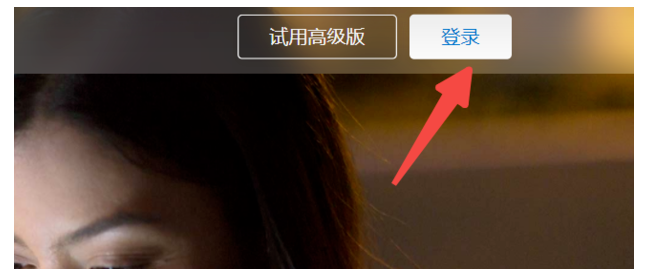
3、输入【Outlook】的账号,然后点击【下一步】。
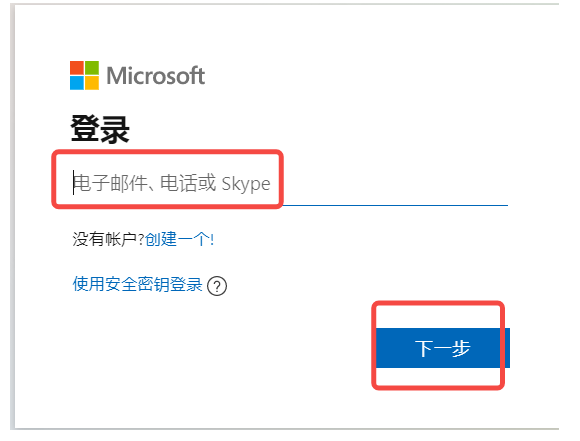
4、输入【密码】,然后点击【登录】。
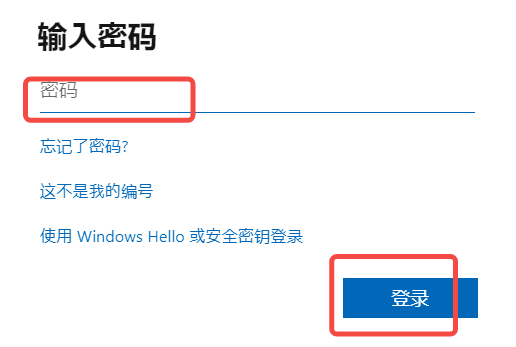
如果登陆提示账号已锁定,请看↓
Outlook 邮箱提示账号已锁定和无法发送短信的解决方法
5、点击右上角的头像那里
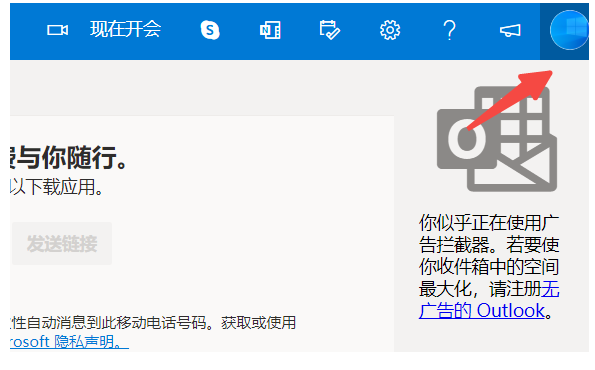
6、点击【我的个人资料】。
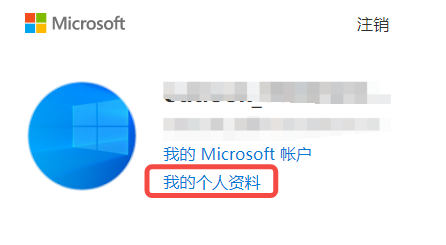
7、找到【更改密码】,点击进入。
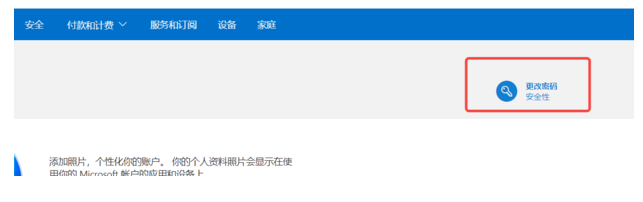
8、选择短信验证或通过绑定的邮箱进行验证。
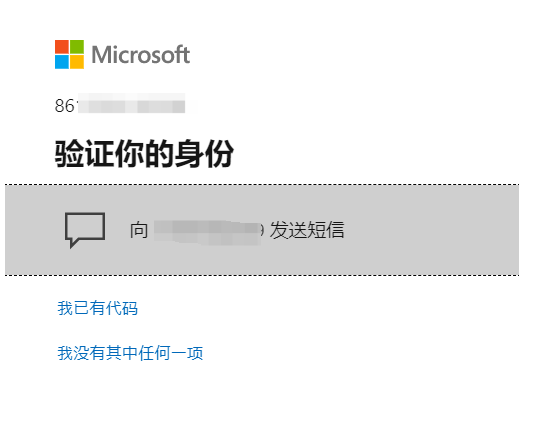
9、输入【验证码】,然后点击【验证】。
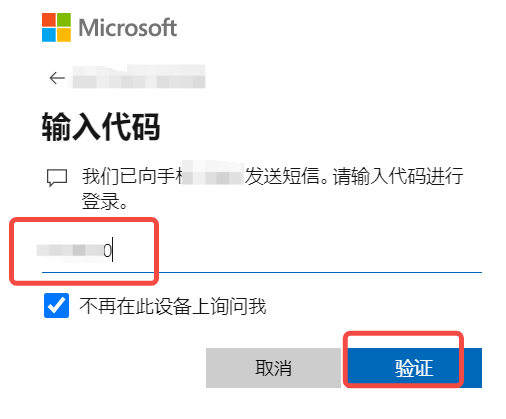
10、输入【当前密码】和两次密码,最后保存即可成功修改密码。
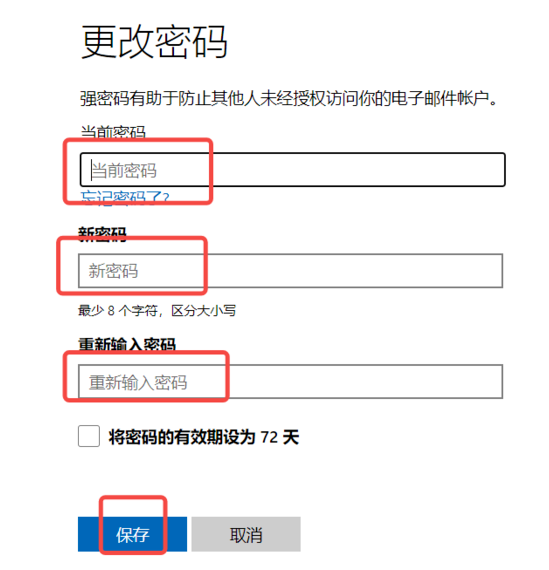
完成这些步骤后,你的 Outlook 邮箱密码就被修改了。请确保新密码足够安全,建议使用字母、数字和符号的组合,并不要使用容易被猜测的个人信息作为密码。
Outlook 邮箱提示账号已锁定和无法发送短信的解决方法
正文完
